Google Chrome è uno dei browser Web più popolari e le schede semplificano il multitasking. Scopri come passare facilmente da una scheda all'altra.
Google Chrome è uno dei browser Web più popolari, in parte grazie alle sue schede. La semplicità e l'efficienza di Chrome renderlo anche il browser web di riferimento per milioni di persone. L'utilizzo delle schede semplifica la navigazione tra più siti Web. Tuttavia, queste schede possono spesso diventare disorganizzate, rendendo difficile il passaggio da una all'altra.
Il modo comune per passare da una scheda all'altra in Chrome su un computer è semplicemente fare clic sulla scheda desiderata nella parte superiore dello schermo. Tuttavia, ci sono un paio di altri modi per passare da una scheda all'altra in Google Chrome. Un modo spesso trascurato per passare da una scheda all'altra in Chrome è utilizzare le scorciatoie da tastiera.
Passa da una scheda all'altra di Chrome con le scorciatoie
Queste sono alcune delle scorciatoie più popolari per spostarsi tra le schede in Chrome. Funzionano sia con PC che con Mac, ma invece di usare il tasto Ctrl, utilizzerai il tasto Comando su un Mac.
Passa alla scheda successiva in Chrome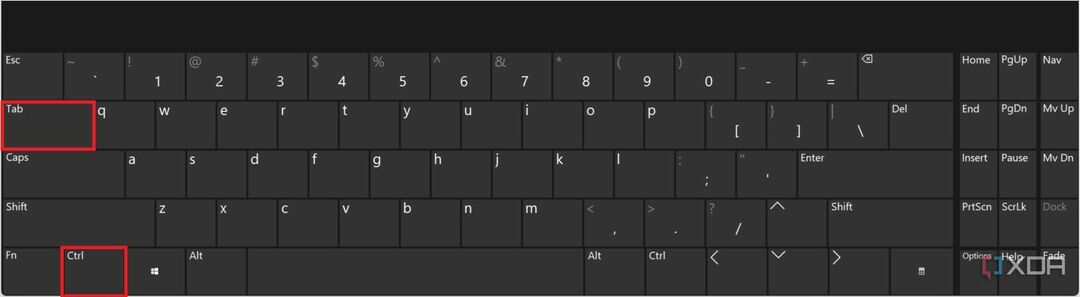
Puoi spostare una scheda in avanti premendo i tasti della tastiera Ctrl E Tab chiavi. Se ti trovi nell'ultima scheda, tornerai alla prima scheda in quella finestra. Puoi anche tenere il Ctrl tasto e toccare Tab ripetutamente per spostare rapidamente diverse schede in avanti.
Torna indietro di una scheda in Chrome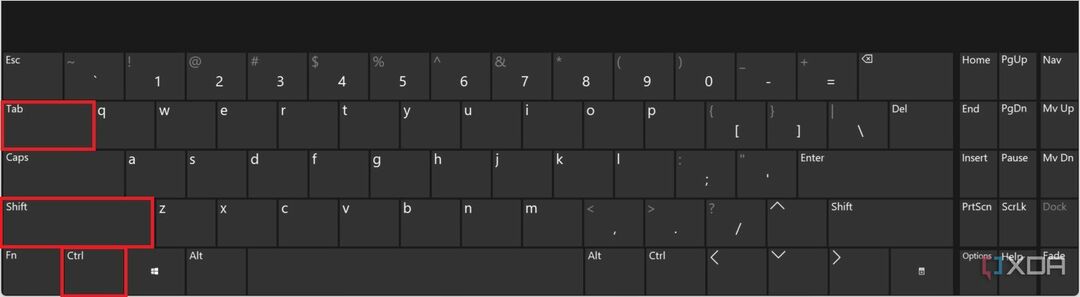
Puoi anche tornare indietro di una scheda, il che è molto simile all'andare avanti. L'unica differenza è che premi anche il tasto Spostare chiave. Per tornare indietro, premere Ctrl, Spostare, E Tab. Ancora una volta, puoi premere il tasto Tab pulsante più volte per spostare più di una scheda.
Passa all'ultima scheda in Chrome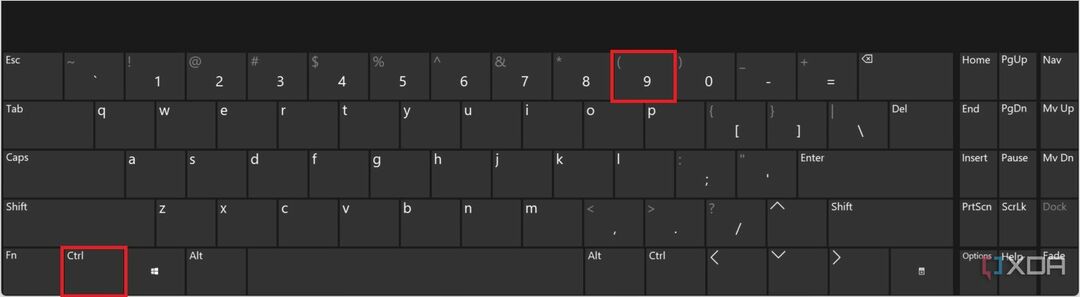
C'è anche una scorciatoia per saltare fino all'ultima scheda in Chrome. Basta premere il Ctrl tasto seguito dal numero 9 chiave. Questo ti sposterà automaticamente all'ultima scheda di Chrome nella finestra.
Vai a una scheda specifica in Chrome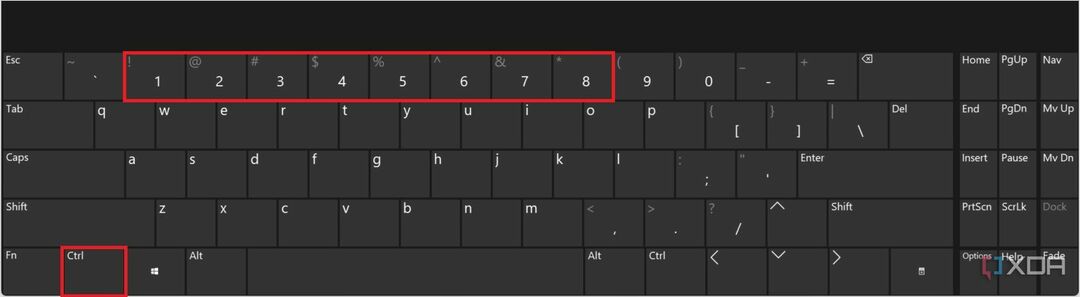
Infine, puoi passare a qualsiasi scheda di Google Chrome utilizzando i tasti numerici. premi il Ctrl seguito dal suo numero nella barra delle schede nella parte superiore dello schermo. Ad esempio, per aprire la terza scheda da sinistra, dovrai premere Ctrl E 3. Sfortunatamente, questo metodo prevede solo un massimo di otto schede dopo il numero 9 ti porta all'ultima scheda.
Passa alle schede di navigazione in incognito in Chrome
Google Chrome ha una modalità di navigazione privata, che ti consente di aprire una nuova finestra con le proprie schede. Incognito non memorizza i dati di navigazione né utilizza cookie. Lo svantaggio è che non sarai in grado di recuperare nessuna scheda chiusa. Tuttavia, nessuno che utilizza il computer può vedere cosa hai cercato.
L'apertura di una nuova finestra di navigazione in incognito in Chrome richiede solo pochi passaggi e puoi utilizzare tutte le scorciatoie sopra menzionate per navigare tra le schede.
- Con Google Chrome aperto, clicca sul pulsante del menu in alto a destra, l'icona con tre punti verticali.
- Quindi, seleziona Nuova finestra di navigazione in incognito dal menu a discesa.
- Infine, inizia a navigare come fai normalmente. Al termine, esci dalla finestra di navigazione in incognito.
Passa da una scheda all'altra di Chrome sui dispositivi mobili
Google Chrome funziona in modo leggermente diverso sui dispositivi mobili, inclusi smartphone e tablet. Tuttavia, l'app mobile supporta ancora l'utilizzo di più schede. L'unica differenza è che non ci sono scorciatoie per passare da una scheda all'altra. Inoltre, le schede nell'app Chrome per smartphone non sono visibili durante la navigazione e possono essere visualizzate solo dalla pagina "Schede". Sebbene Google ha testato la visibilità delle schede sull'app per smartphone non ha mai preso piede.
- Clicca sul piazza nel menu in basso dell'app Chrome.
- Seleziona un'app da aprire o scorri verso sinistra per visualizzare le app in incognito.
Gestione delle schede in Google Chrome
È facile essere invasi dalle schede in Google Chrome, ma le scorciatoie da tastiera semplificano il passaggio da una all'altra. Tuttavia, dovresti comunque provare a limitare il numero di schede aperte. Le schede aperte non solo rendono difficile la navigazione, ma divorano anche a tonnellata di RAM. Un'altra caratteristica utile è che puoi trovare le schede precedentemente chiuse nella cronologia del browser e riprendere da dove avevi interrotto. Se hai problemi a trovare un'app che ricordi di aver lasciato aperta in un'app Chrome, non dimenticare di controllare la sezione Navigazione in incognito.